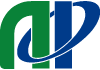Zoom翻訳字幕の使い方
今大会でも、オンライン配信においてZoom翻訳字幕を導入いたします。
字幕の表示・非表示、翻訳言語の切り替えは参加者にて設定いただけます。操作方法は以下をご参照ください。
注意:翻訳字幕を表示するには、以下のバージョンのZoomに対応しています。会期前にアップデートをお願いいたします。
- Windows: 5.10.6以降*
- macOS: 5.10.6以降
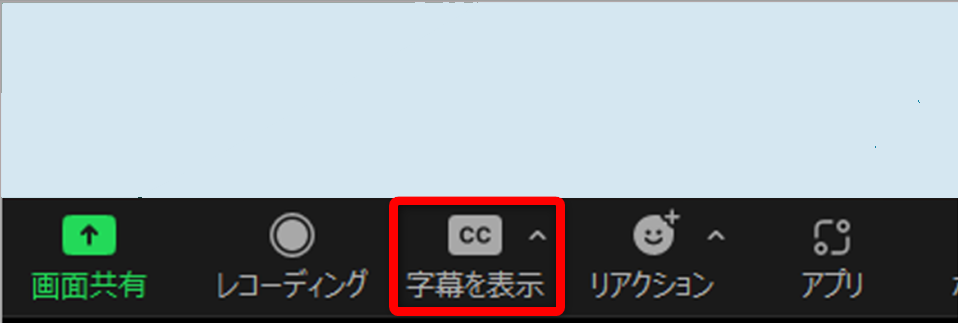 |
1. Zoomツールバーの「字幕を表示」ボタンをクリックします |
 |
2.「翻訳を有効にする」にチェックを入れます。
3. 会話言語と翻訳言語を設定します。 ※デフォルトでは、英語が設定されています。
|
ミーティング中に、別の言語に変更したり、原文と翻訳を同時に表示するなどの設定変更ができます。操作方法は以下をご参照ください。
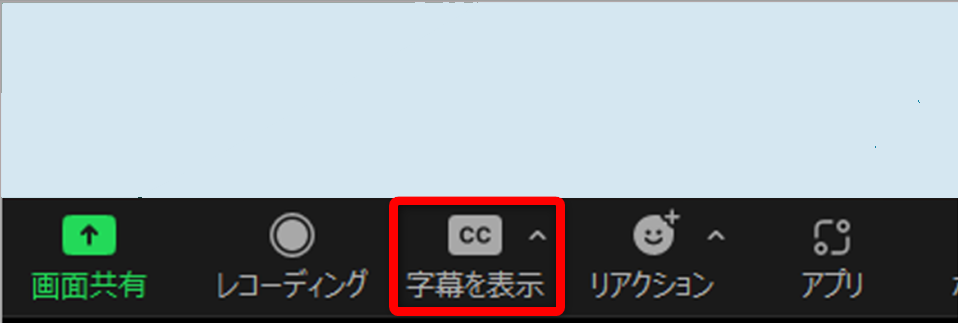 |
1.「字幕を表示」ボタンの横にある「^」をクリックします。 |
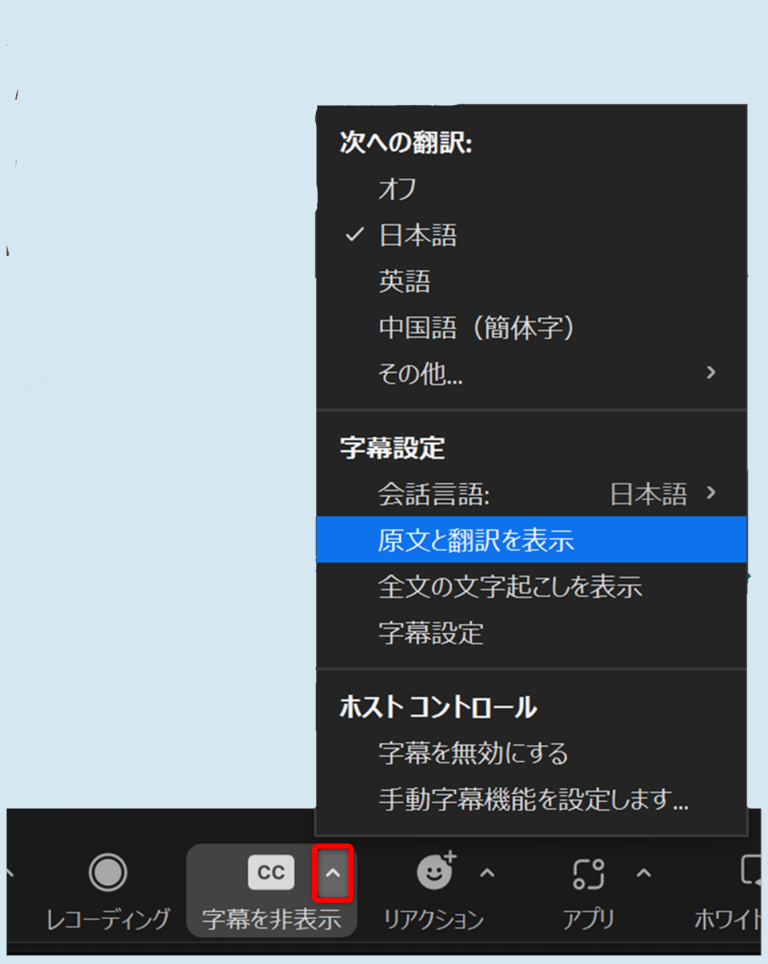 |
必要に応じてそれぞれ設定変更します。
|